初めまして!エンジニア1年目の Yusuke です。
バレットグループで「Colorful Bullet」という技術ブログを始めるということで
真っ先に手をあげました。
今回は、自分の大好きな「仮想通貨(ブロックチェーン)」の
Solidity という言語を使って ERC-20 の機能でオリジナルトークンを作るところまでを紹介していきます!
まずはじめにMetamask について解説します。
MetaMask とは?
MetaMaskは、イーサリアム及びERC20準拠のトークンを保管するウォレットです。使用するメリットは多くあり、トークンを取引所よりも安全に保管するだけでなく、他のウォレットよりも手軽にトークンの保管が可能です。
イーサリアム系のトークンを手軽に一元的に管理することができるため、多くのトークンホルダーに支持されています。
引用元:【完全ガイド】MetaMask (メタマスク) 使い方・作成手順を画像付きでわかりやすく解説!!
MetaMask は Google Chrome のプラグインで使用可能な、ブラウザで管理できる仮想通貨のウォレットです。
インストール方法
MetaMask は Google ウェブストアで公開されているプラグインです。
こちらのリンクよりインストールが可能です。
https://chrome.google.com/webstore/detail/metamask/nkbihfbeogaeaoehlefnkodbefgpgknn?hl=ja
初期設定の方法
MetaMask のインストールが完了すると
新規タブで自動的に MetaMask の初期設定画面に遷移します。
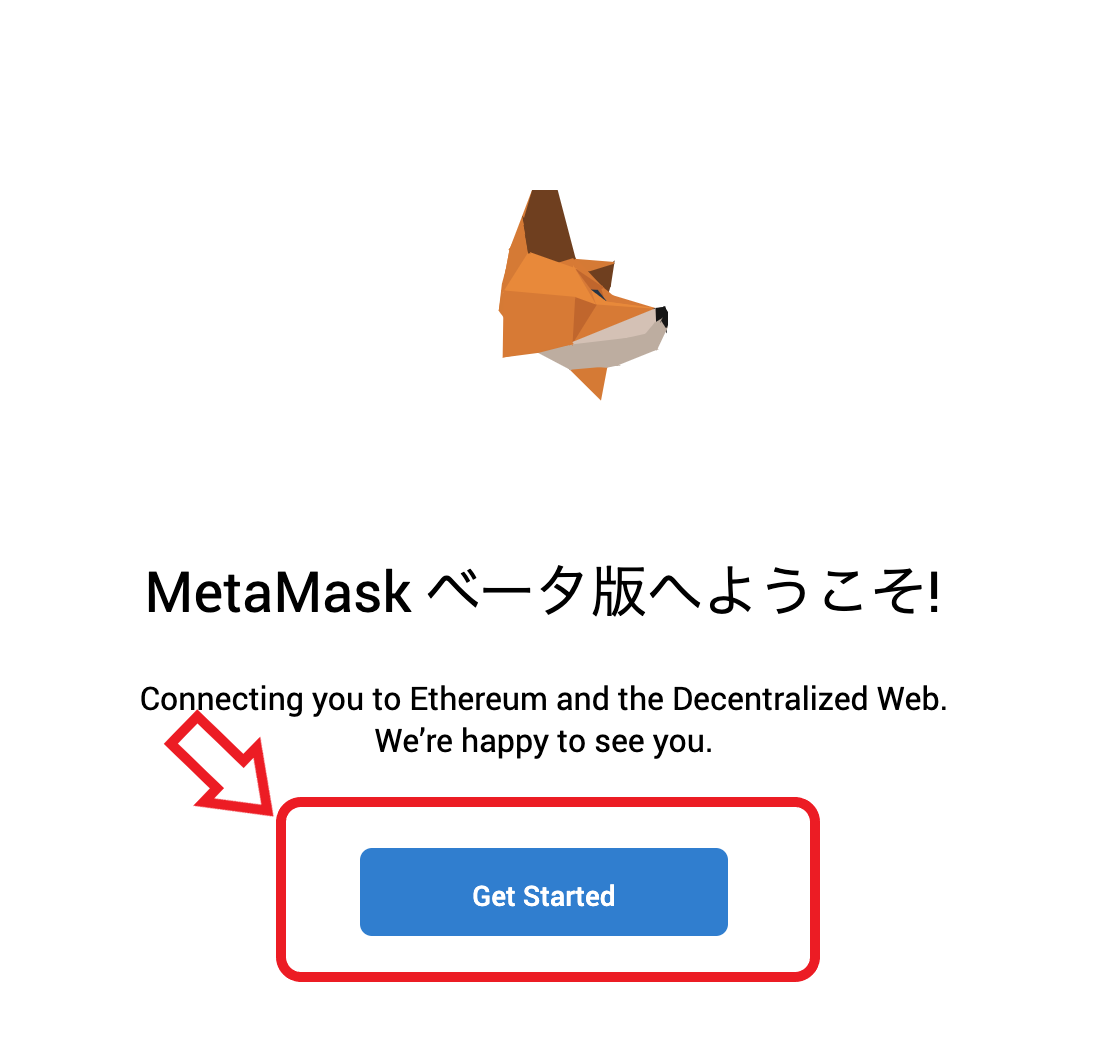
connecting you to Ethereum and the Decentralized web we're happy to see you
直訳:あなたの Ethereum 及び分散Webに接続します
簡単に説明すると、「 Metamask はイーサリアムと分散型のWebに接続するよ!」という意味です。
次のステップに移動するために「Get Started」をクリックしてください。
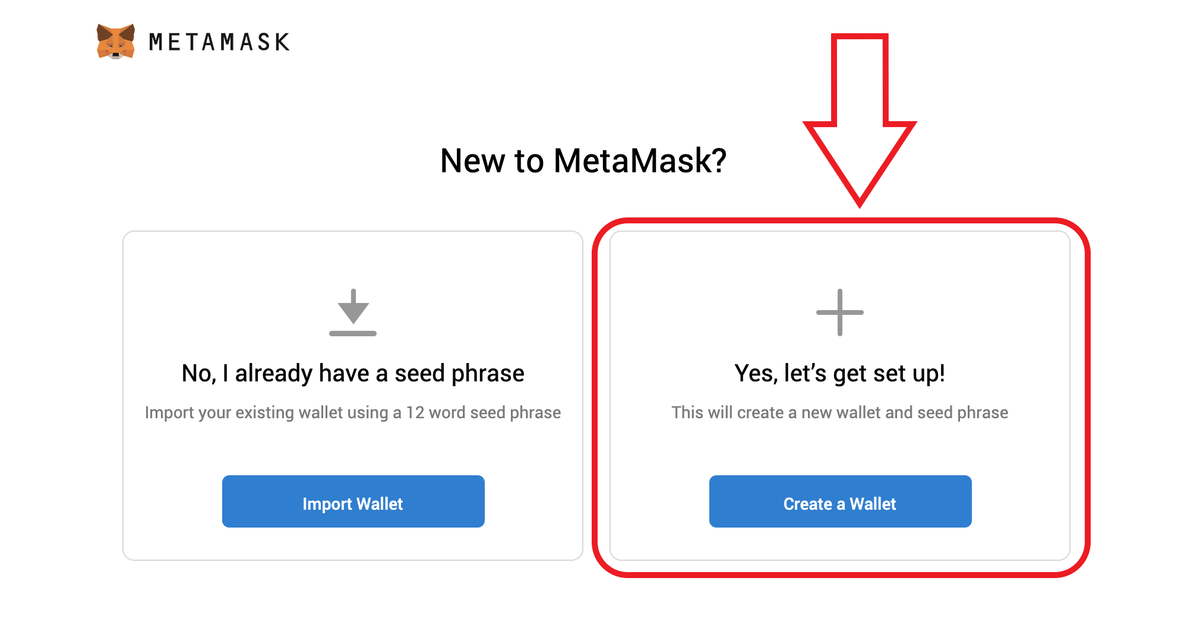
今回は新規に Ethereum のウォレットを作成するので
右側の「Create a Wallet」をクリックしてください。
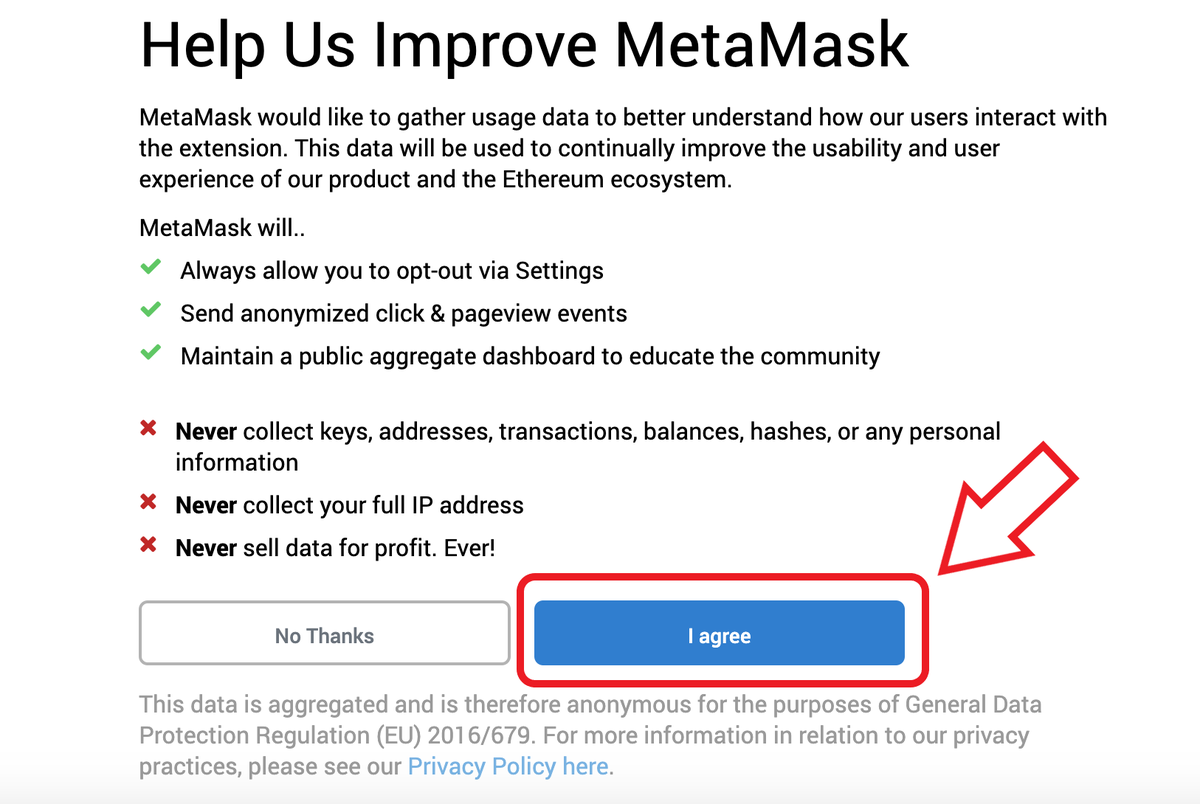
利用規約画面となります。
利用規約に同意できる方のみ
「I agree」をクリックしてください。
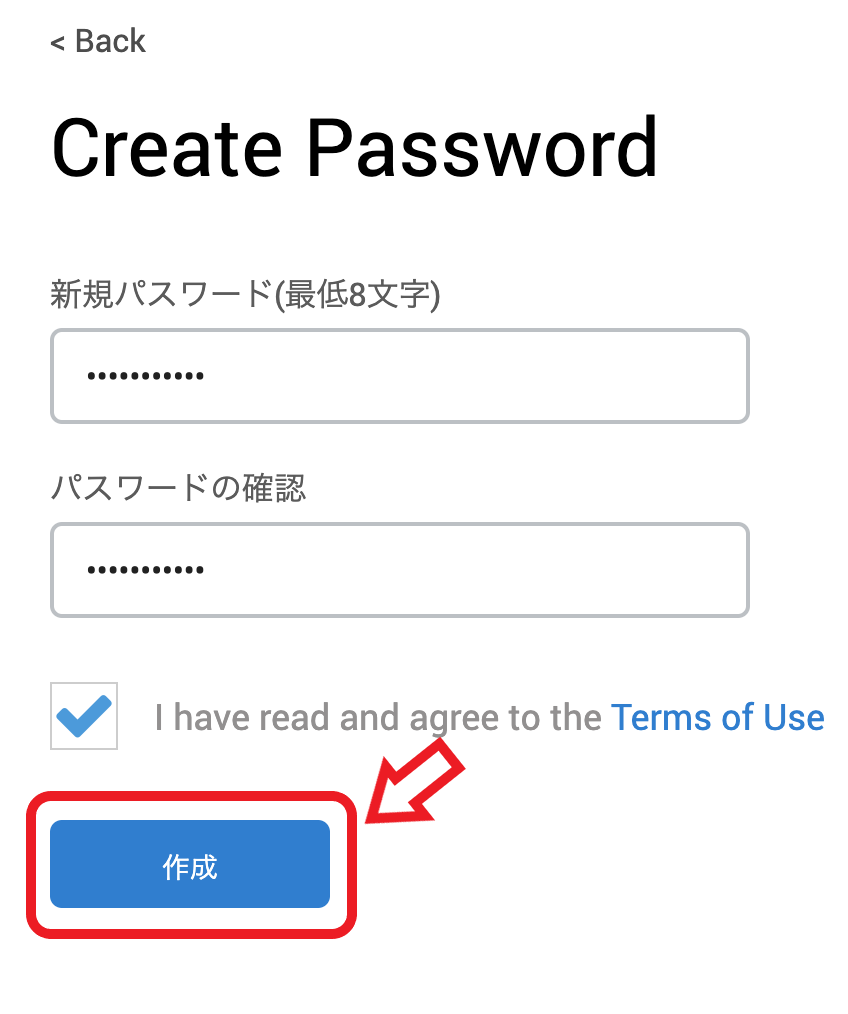
パスワードの設定画面になります。
ここで入力したパスワードは Metamask を起動する際に必要になりますので
必ずメモを取るようにして保存してください。
入力が完了したら「作成」をクリックしてください。
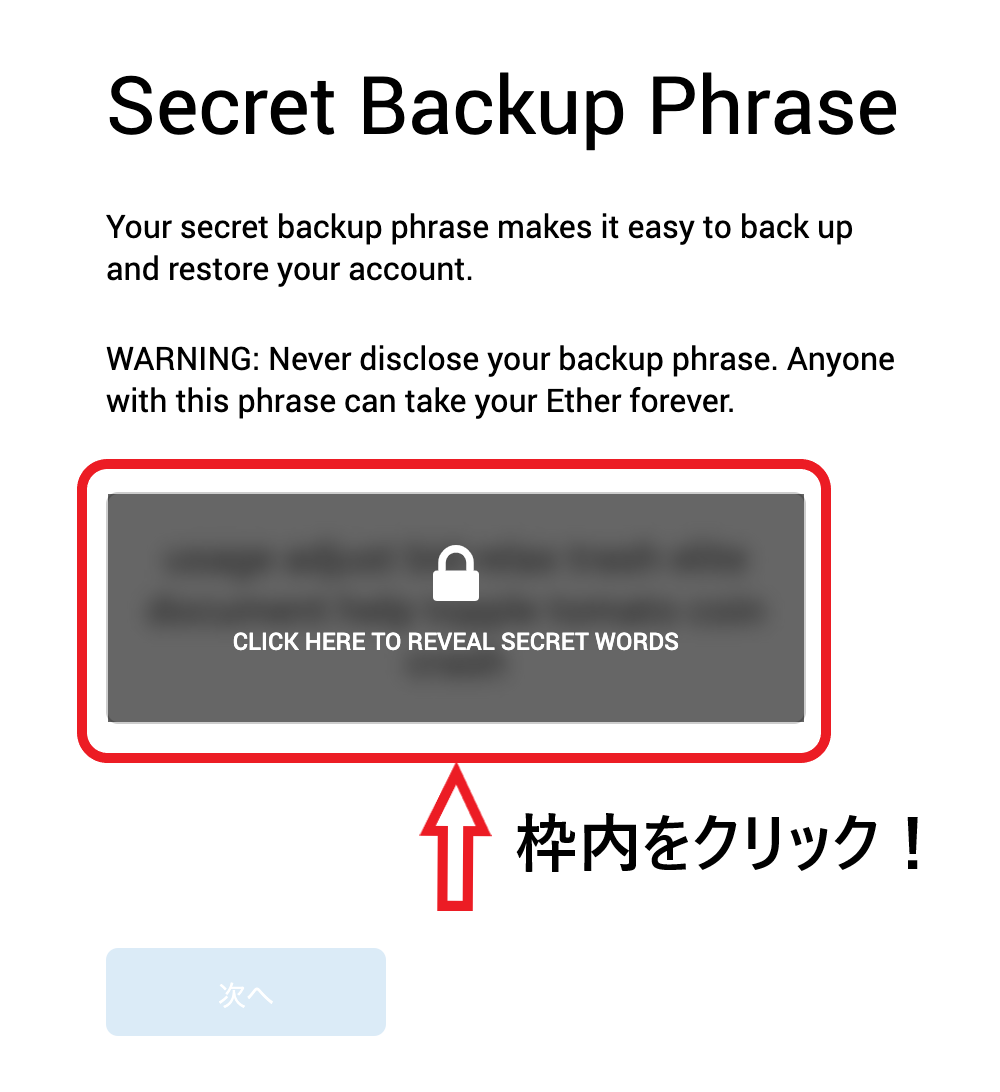
シークレットキーのバックアップ画面になります。
「CLICK HERE TO REVEAL SECRET WORDS」と表示されているところをクリックすると、アカウント復元時に必要となるバックアップフレーズが表示されます。
こちらも必ずメモを取るようにしてください。※復元できなくなります。
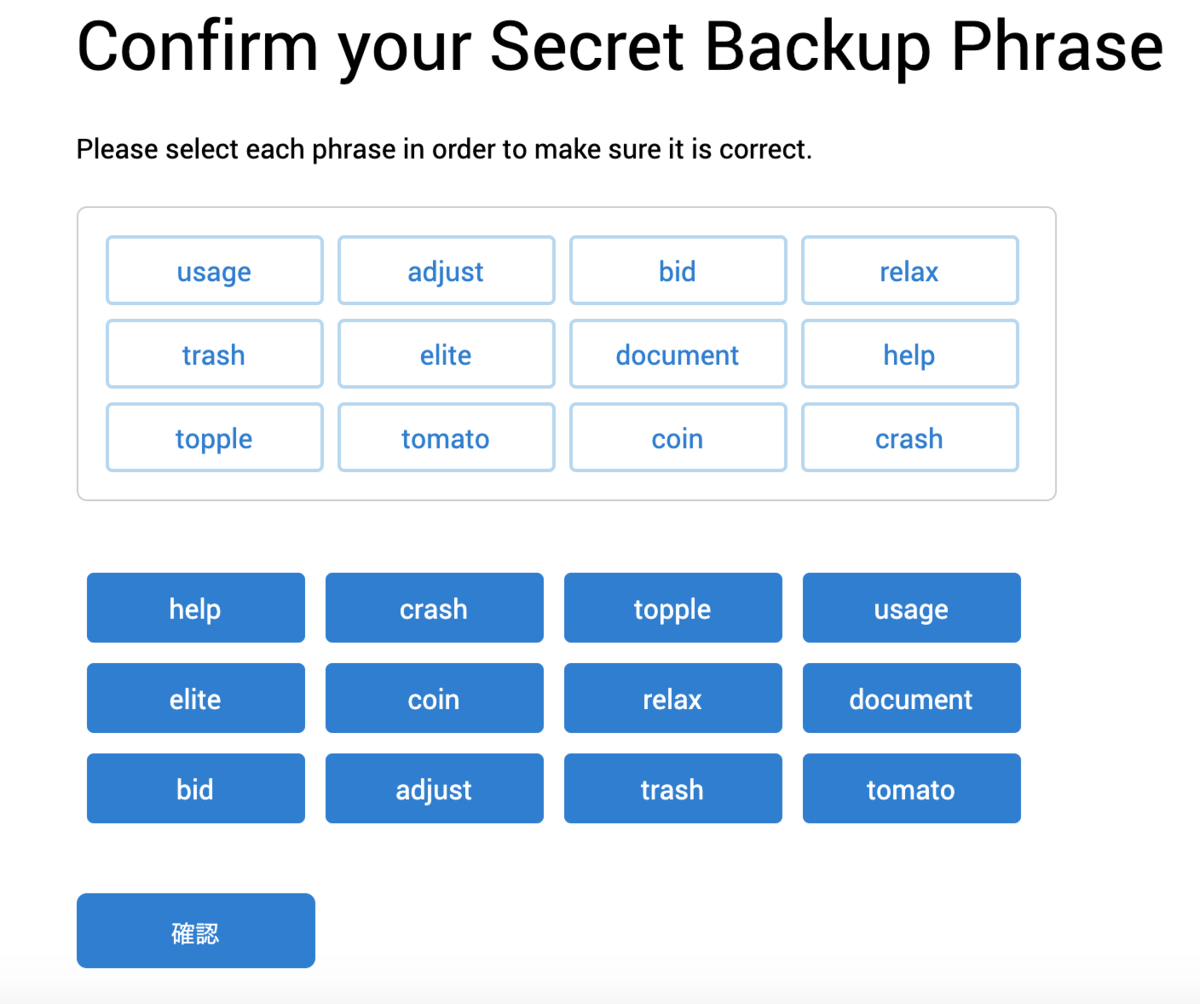
「CLICK HERE TO REVEAL SECRET WORDS」をクリックすると隠れていたシークレットキーが表示されます。
表示されているシークレットキー通りに下に表示されている単語をクリックしてください。
すべてクリックができたら
「完了」をクリックしてください。
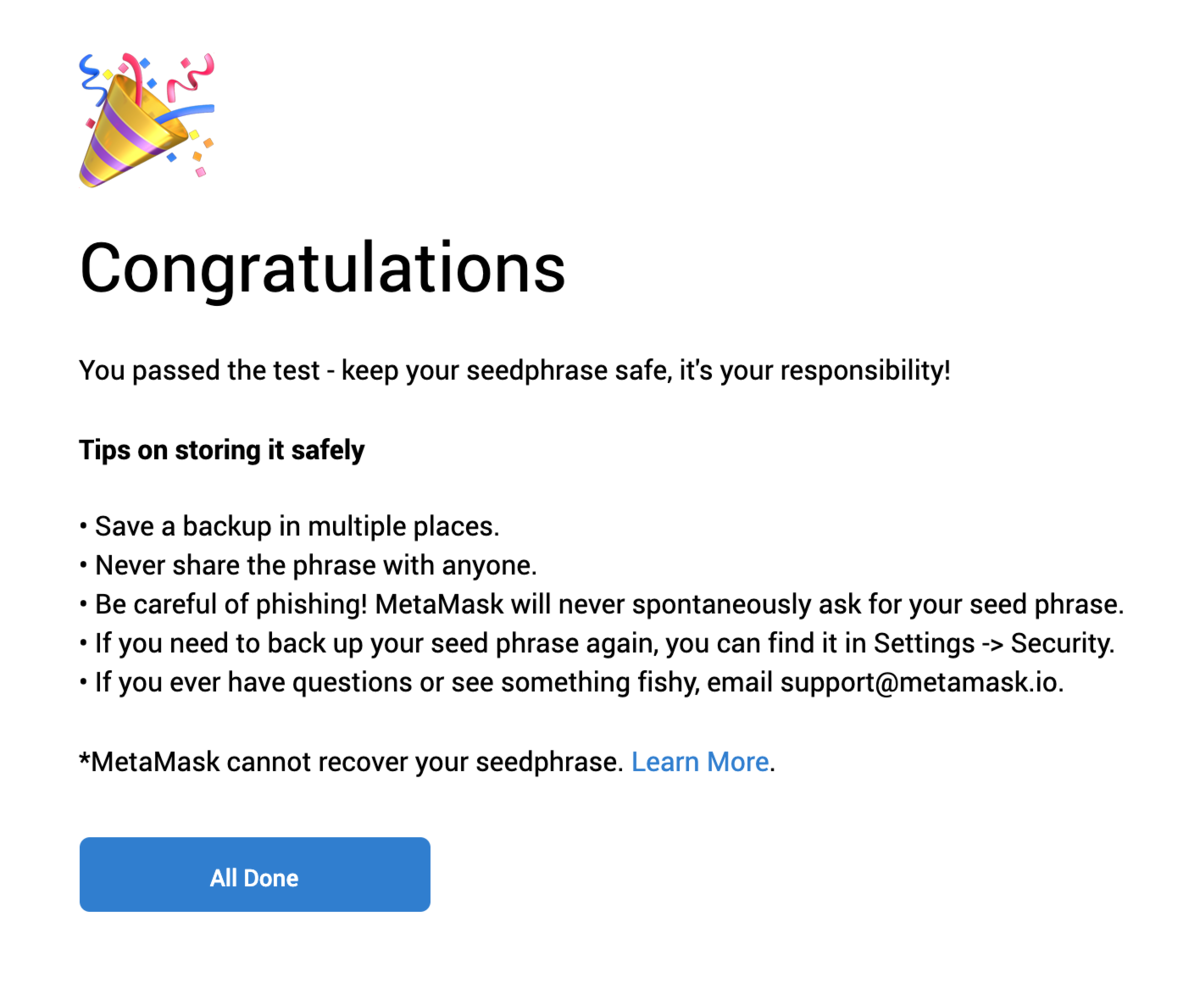
「Congratulations」ということで、Metamask の初期設定は完了となります。
「All Done」をクリックすることで設定は完了となり、ウォレットの画面へと移動します。
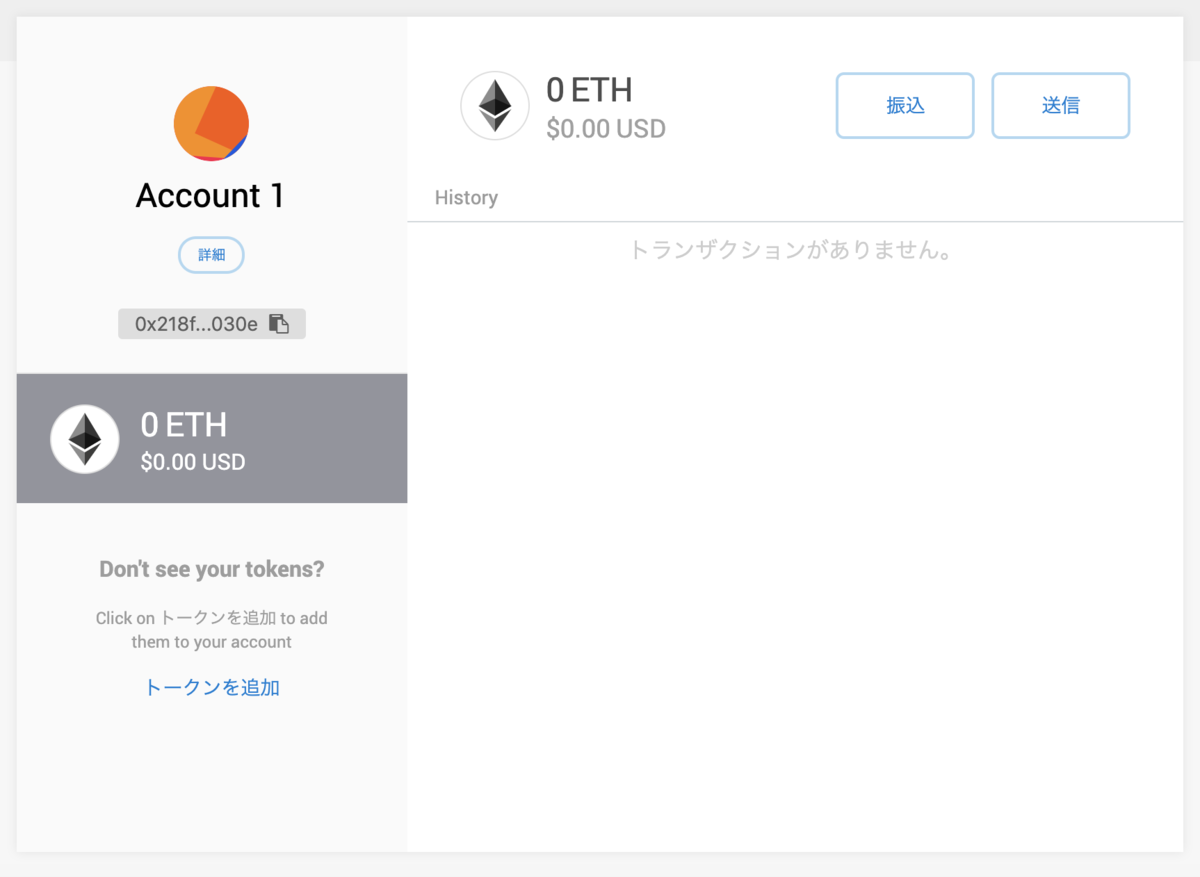
これで MetaMask のインストールと初期設定は完了です。
色々な設定ができますので、自分で触ってみる事をお勧めします!
終わりに
今回は MetaMask のインストール方法と初期設定の説明をしましたが、次の記事では
Solidity と Metamask を使ってオリジナルトークンの作成までを解説します。
次の投稿も読んでいただけると嬉しいです。



